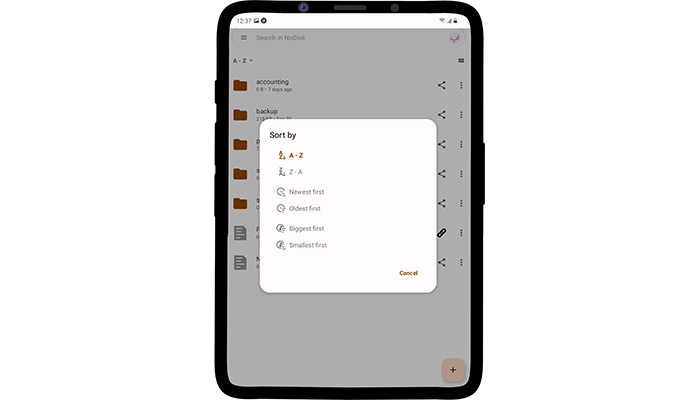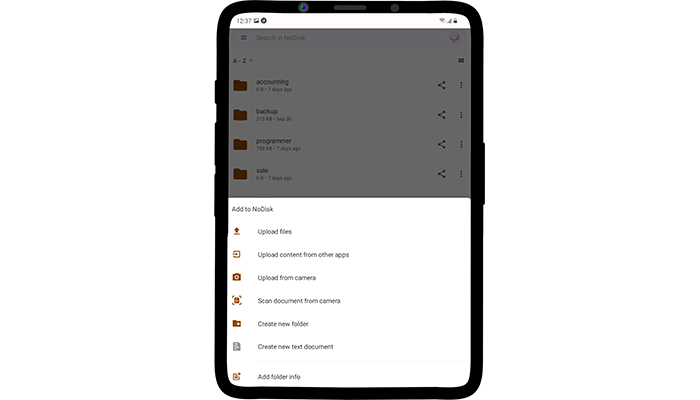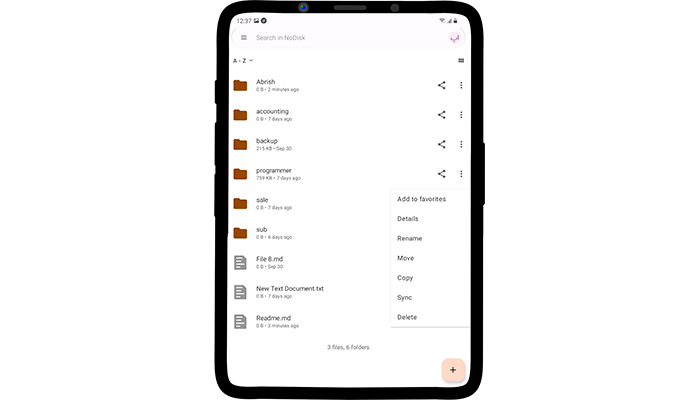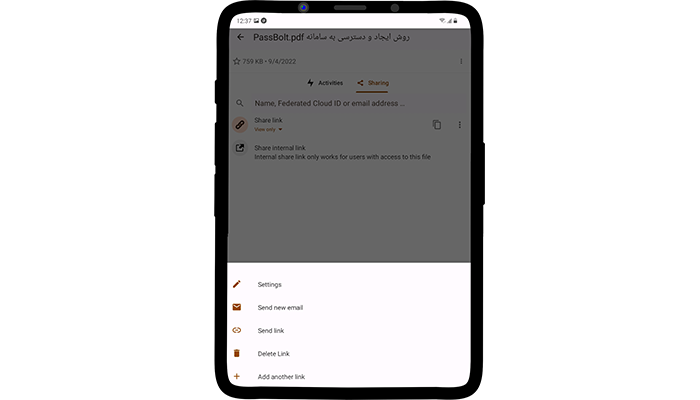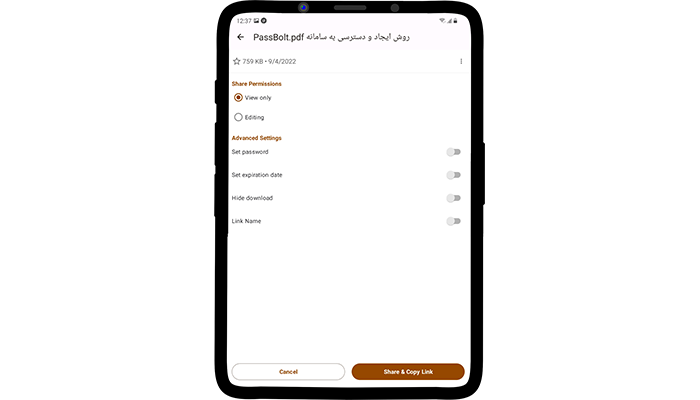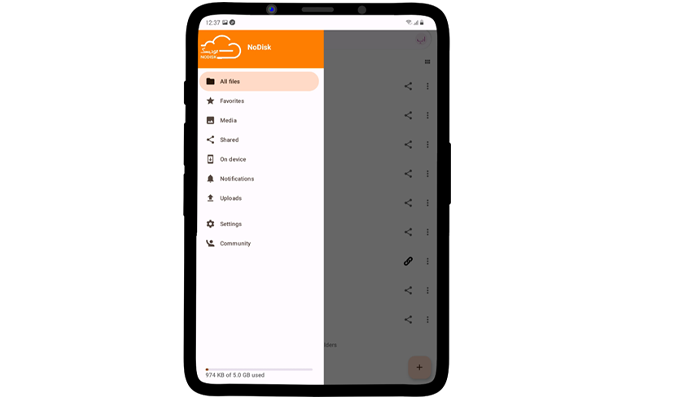راهنمای قسمت های مختلف نرم افزار موبایل نودیسک
فهرست مطالب این صفحه
تذکر : این امکان برای بسته هدیه فعال نمی باشد.
مرتب سازی اطلاعات
1- جهت مرتب سازی اطلاعات نمایش داده شده، از بالای صفحه گزینه “A – Z” را انتخاب نمائید.
مرتب سازی به صورت صعودی و نزولی بر اساس (جدیدترین، قدیمی ترین، بزرگترین و کوچکترین) انجام می گیرد.
ایجاد پوشه، بارگذاری فایل
2- گزینه![]() را انتخاب کنید و برای ایجاد پوشه و بارگذاری فایل به روش زیر اقدام نمائید
را انتخاب کنید و برای ایجاد پوشه و بارگذاری فایل به روش زیر اقدام نمائید
- گزینه Create new folder : جهت ایجاد پوشه در فضای ذخیره سازی ابری نودیسک استفاده می شود.
- گزینه Upload files : از این گزینه می توانید جهت بارگذاری اطلاعات اقدام نمائید.
تنظیمات فایل ها و پوشه ها
3- گزینه ![]() را برای یکی از فایل ها و پوشه ها انتخاب کنید.
را برای یکی از فایل ها و پوشه ها انتخاب کنید.
- گزینه Add to favorites : اضافه کردن به قسمت علاقه مندی ها
- گزینه Details: نمایش جزئیات مربوط به اطلاعات انتخاب شده
- گزینه Rename : تغییر نام
- گزینه Move : منتقل کردن اطلاعات به یک شاخه دیگر
- گزینه Copy : تهیه کپی از اطلاعات انتخاب شده در یک مسیر دیگر
- گزینه Sync : همگام سازی اطلاعات (Sync) برای اطلاعات انتخاب شده
- گزینه Delete : حذف اطلاعات انتخاب شده
اشتراک گذاری اطلاعات
4- جهت اشتراک گذاری اطلاعات گزینه ![]() را انتخاب کنید.
را انتخاب کنید.
- گزینه Send new email : ارسال لینک اشتراک گذاری از طریق ارسال ایمیل (Email)
- گزینه Send link : ارسال لینک از طریق شبکه های اجتماعی
- گزینه Delete Link : حذف لینک اشتراک گذاری شده
- گزینه Add another link : اضافه کردن یک لینک جدید با سطح دسترسی متفاوت
- گزینه Settings : جهت اعمال تنظیمات در خصوص نحوه دسترسی می باشد که در قسمت شماره 5 توضیح داده شده است.
دسترسی های اشتراک گذاری
5- این قسمت جهت اعمال دسترسی های خاص برای اطلاعات اشتراک گذاری شده می باشد.
- گزینه View only : فقط نمایش اطلاعات
- گزینه Editing : ویرایش سطح دسترسی
- گزینه “Set password” : برای دریافت اطلاعات توسط کاربری که لینک اشتراک گذاری شده برایش ارسال شده، باید رمز عبور را جهت دریافت وارد نماید
- گزینه “Hide download” : فایل هایی که امکان نمایش دارد را گزینه دانلود آن را برداشته و فقط به مخاطب نمایش می دهد.
- گزینه “Set expiration date” : تاریخ انقضای لینک اشتراک گذاری
توضیحات منو
6- گزینه ![]() را انتخاب نمائید.
را انتخاب نمائید.
- All files : نمایش همه اطلاعات فضای ابری نودیسک
- Favorites : نمایش تمامی اطلاعاتی که از قبل به صورت علاقه مندی انتخاب شده است
- Media : نمایش کلیه عکس ها و تصاویر به صورت گالری
- Shared : نمایش کلیه اطلاعات اشتراک گذاری شده
- On device : نمایش کلیه اطلاعات دانلود شده در تلفن همراه
- Notifications : نمایش کلیه هشدار ها و پیام های دریافت شده
- Uploads : نمایش کلیه فایل های بارگذاری شده از طریق تلفن همراه
- Settings : تنظیمات مربوط به نمایش فایل های مخفی، تغییر رنگ قالب نرم افزار، تهیه پشتیبانی از تقویم و مخاطبین تلفن همراه
چیزی که دنبالش بودی رو پیدا نکردی؟
هر زمان که راحت بودی با ما تماس بگیر 🙂
همکاران ما در بخش پشتیبانی، همیشه آماده پاسخگویی به سوالات شما هستند.